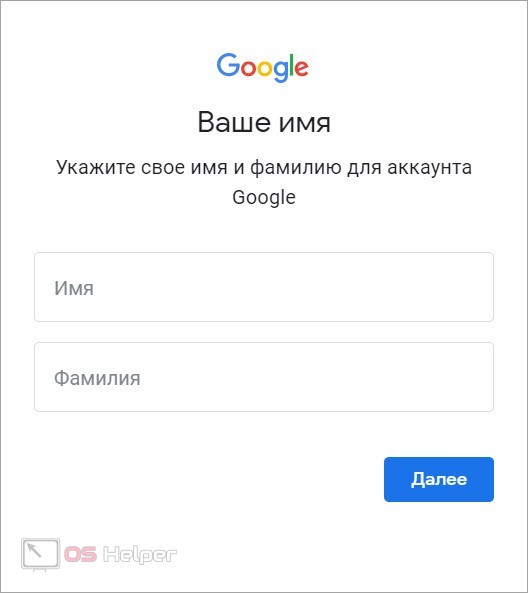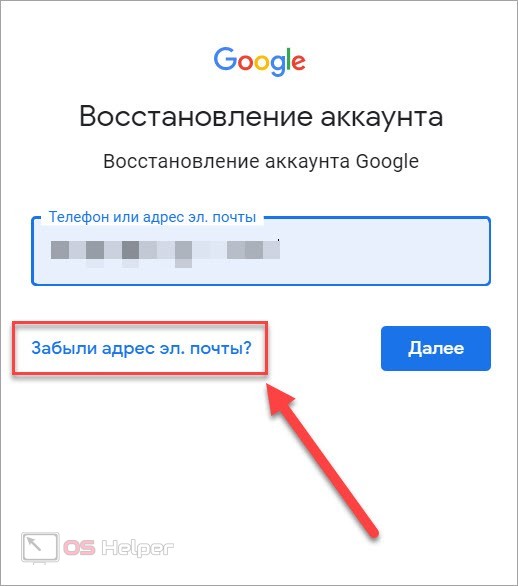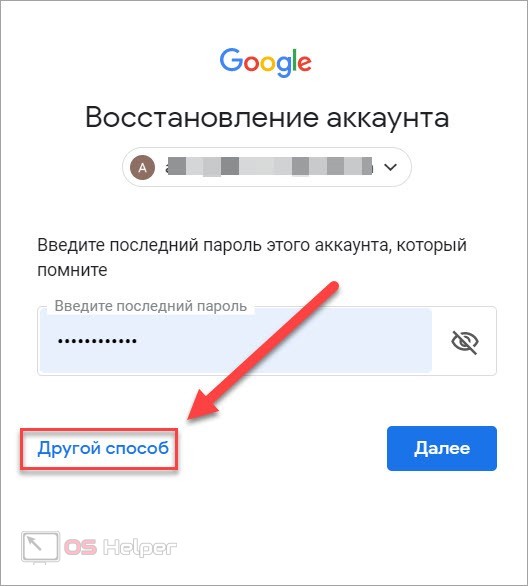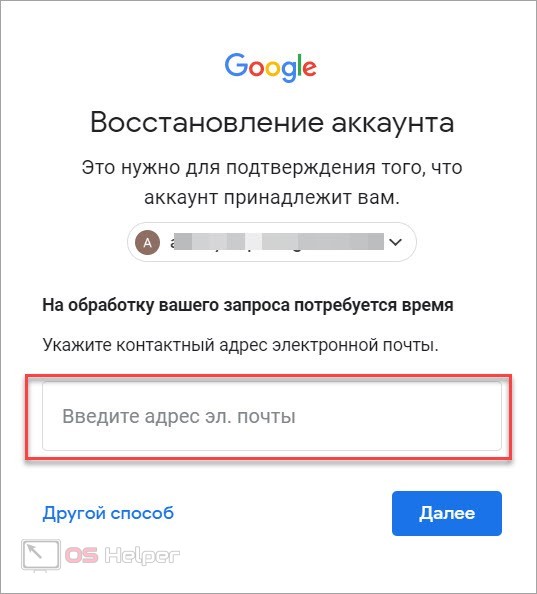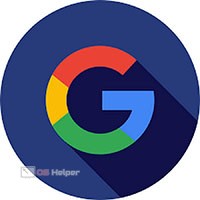 С учетной записью Google связано множество сервисов для мобильных устройств на Android, поскольку операционной системой и службами занимается одна компания, утеря электронной почты и пароля являются серьезной проблемой, которую нужно решать. Если вы авторизованы в аккаунте на одном телефоне, то сможете пользоваться им дальше. Но любые действия (смена пароля, перенос аккаунта на другое устройство и прочее) окажутся недоступными. К тому же, если вы выйдите из профиля Google, то не сможете авторизоваться обратно. Сегодня мы разберемся, как восстановить аккаунт Гугл на Андроиде, если забыл логин и пароль. Рассмотрим все актуальные способы возврата доступа к учетной записи и смены защитной комбинации.
С учетной записью Google связано множество сервисов для мобильных устройств на Android, поскольку операционной системой и службами занимается одна компания, утеря электронной почты и пароля являются серьезной проблемой, которую нужно решать. Если вы авторизованы в аккаунте на одном телефоне, то сможете пользоваться им дальше. Но любые действия (смена пароля, перенос аккаунта на другое устройство и прочее) окажутся недоступными. К тому же, если вы выйдите из профиля Google, то не сможете авторизоваться обратно. Сегодня мы разберемся, как восстановить аккаунт Гугл на Андроиде, если забыл логин и пароль. Рассмотрим все актуальные способы возврата доступа к учетной записи и смены защитной комбинации.
Через телефон и резервную почту
Сначала вам необходимо зайти в настройки телефона и открыть раздел «Аккаунты». Здесь необходимо нажать на кнопку «Добавить аккаунт» и из списка вариантов выбрать Google. Так вы сможете перейти к странице авторизации.
Загрузить эту же страницу можно с помощью Play Market. Достаточно открыть магазин приложений и тапнуть по кнопке «Войти». Также вы можете просто перейти по данной ссылке.
Сначала сервис попросит вас ввести электронную почту, которая и является логином. Поскольку у вас его нет, необходимо нажать на ссылку «Забыли адрес эл. почты?».
Теперь впишите мобильный номер или электронную почту, которые использовались в качестве резервных контактных данных. Попробуйте вспомнить, какие сведения вы указывали при регистрации. Никто не мешает протестировать несколько вариантов. Возможно, при создании аккаунта Google вы указывали свой номер, рабочую почту или адрес родственника и так далее. На следующем этапе сервис попросит указать имя и фамилию, которые привязаны к учетной записи. При вводе необходимо соблюдать регистр и языковую раскладку. Если это ваш основной аккаунт, то с указанием личных данных проблем возникнуть не должно.
После этого система проверит, имеется ли профиль с подобными признаками. Если сервис найдет ваш аккаунт в базе, то появится предложение проверить владение с помощью кода подтверждения на телефон или почту (зависит от того, какие контактные данные вы ввели ранее).
Нажмите на кнопку «Отправить». Дождитесь СМС или письма с кодом, а затем введите его в соответствующее поле. После чего Google убедится в том, что вы являетесь владельцем учетной записи и попросит выбрать новый пароль.
Восстановление пароля
Второй вариант подходит тем, кто знает адрес электронной почты, но не помнить пароль от профиля. На начальном этапе необходимо ввести адрес и нажать «Далее». Затем вместо ввода пароля тапнуть по «Другой способ».
Если к вашему профилю привязана почта, то сервис предложит восстановить доступ через нее. Если этот вариант не подходит, снова жмите на «Другой способ». То же самое касается и мобильного номера. Перебирая все варианты, вы дойдете до вопросов. Google попросит уточнить месяц и год создания аккаунта. Последний этап – это указание контактных данных для обработки запроса. Введите актуальную электронную почту, по которой сотрудники Google смогут с вами связаться.
Если вы используете аккаунт Google и на компьютере, то посмотрите данные авторизации в менеджере паролей браузера. Если логин и пароль не менялись и вас не взламывали, то вы легко отыщите нужные сведения.
Видеоинструкция
Чтобы вы все сделали правильно при восстановлении, мы рекомендуем еще раз ознакомиться с руководством, но теперь в форме наглядного видеоролика.
Заключение
Итак, подведем итоги. Если вы забыли только логин и пароль от своей учетной записи, то Google поможет вернуть вам доступ по сопутствующей информации – имя, фамилия, привязанный номер, дополнительная почта и даже старый пароль. Если вы не можете предоставить хотя бы часть из этих сведений, то вернуть профиль будет крайне сложно. Необходимо писать обращение в службу поддержки Google и разбирать ситуацию в индивидуальном порядке.
Обязательно указывайте дополнительные сведения и контактные данные при создании аккаунтов. Тогда восстановление доступа займет у вас не больше пары минут!